Tu je návod, ako povoliť presunutie myšou pre systémovú lištu v systéme Windows 11 zostava 25211
S verziou kanála pre vývojárov 25211 spoločnosť Microsoft znovu zaviedla možnosť presúvať ikony v systémovej lište na paneli úloh. Táto novinka však nie je dostupná pre každého. Spoločnosť ho zavádza postupne, pričom začína s malou skupinou používateľov. Našťastie je ľahké túto funkciu aktivovať manuálne.
Reklama
Windows 11 prichádza s novým panelom úloh, ktorý už neobsahuje väčšinu jeho klasických funkcií. Používateľ nemôže zmeniť svoju polohu na obrazovke, zakázať zoskupovanie ikon a povoliť textové štítky pre spustené aplikácie. Dokonca aj jeho kontextové menu bolo zjednodušené a obsahuje iba jednu položku „Nastavenia“.
Microsoft pomaly obnovuje chýbajúcu funkcionalitu hlavného panela a pridáva aj nové moderné funkcie. Zostavy kanálov pre vývojárov obsahujú nový panel úloh optimalizovaný pre tablety a vylepšené miniaplikácie. Nakoniec, počnúc zostavou 25211 znova kontextová ponuka panela úloh obsahuje položku správcu úloh.
Aj v tejto zostave spoločnosť Microsoft pridala možnosť preusporiadania ikon na paneli myšou. Táto funkcia nie je spojená s panelom úloh optimalizovaným pre tablety, funguje v predvolenom režime používateľského rozhrania.
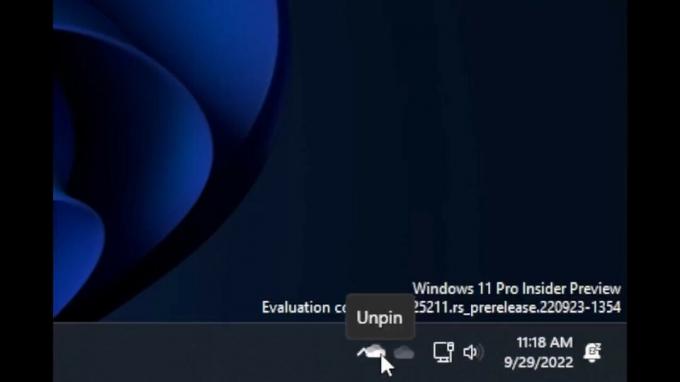
V predvolenom nastavení je k dispozícii iba pre malú vybranú skupinu používateľov, ale ktokoľvek ho môže povoliť pomocou open source aplikácie ViveTool. Tu je návod.
V systéme Windows 11 build 25211 povoľte presúvanie ikon na paneli úloh
- Stiahnite si ViveTool z túto stránku GitHub a extrahujte ho do c:\vivetool priečinok.
- Stlačte tlačidlo Vyhrať + X a vyberte Terminál (správca) na otvorenie vyvýšenej konzoly.
- V prostredí PowerShell alebo príkazovom riadku spustite nasledujúci príkaz:
c:\vivetool\vivetool /enable /id: 38764045 - Reštartujte Windows 11 na uplatnenie zmeny.
Skončil si.
Teraz skúste presunúť ikony na paneli. Panel úloh by teraz mal podporovať túto funkciu.
Neskôr môžete túto funkciu vypnúť pomocou nasledujúceho príkazu:
c:\vivetool\vivetool /zakázať /id: 38764045
Nezabudnite ho spustiť zo zvýšeného terminálu alebo príkazového riadka.
Je dobré vidieť, že Microsoft pokračuje vo vylepšovaní panela úloh v systéme Windows 11 a obnovuje funkcie, ktoré stratil na ceste z Windows 10. Dúfajme, že nakoniec získa možnosť oddeliť aplikácie a zobraziť ich textové štítky.
cez @PhantomOfEarth
Ak sa vám tento článok páči, zdieľajte ho pomocou tlačidiel nižšie. Neberie vám to veľa, ale pomôže nám to rásť. Ďakujem za tvoju podporu!
Reklama

